Manchmal hat man nach dem Anlegen von einem neuen Wordpress Blog eine Fehlermeldung bei Upload von Fotos. Dabei meldet Wordpress zum Beispiel “Die hochgeladene Datei konnte nicht nach uploads verschoben werden.”. Der Grund dafür ist, dass das Upload-Script nicht die Erlaubnis hat diesen Ordner anzulegen oder eine Datei im Ordner “uploads” zu erstellen. In der Regel ist beim Hoster dann die Einstellung SafeMode auf “an”.
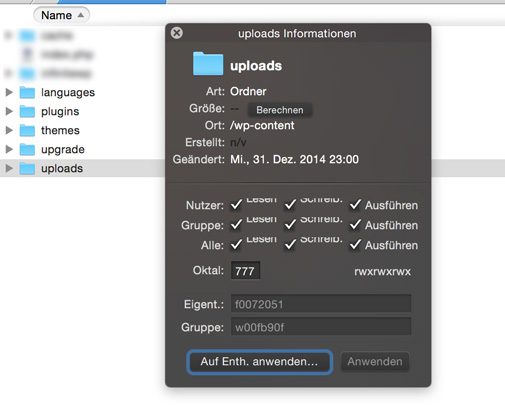
Die Lösung für dieses Problem kann man jedoch ganz leicht mit einem FTP Programm wie CyberDuck oder Transmit am Mac durchführen. Windows-Nutzer greifen vermutlich eher zu Win-FTP. Egal welches FTP-Programm man nutzt: Man navigiert auf dem Server in den Wordpress-Ordner und dort in “wp-content”. Darin sollte ein Ordner “uploads” liegen. Nun wählt man diesen Ordner aus und ruft die Informationen zu diesem Ordner auf. Bei Transmit funktioniert dies mit der Tastenkombination CMD und I.
In diesem Info-Fenster sind unter anderem die Rechte für diesen Ordner zu sehen (Nutzer/Gruppe/Alle). Hier wählen wir 777 – als Häckchen in allen Bereichen – und klicken auf “Auf enthaltene anwenden”. Damit wird nicht nur der uploads Ordner mit den neuen Rechten versehen, sondern auch alle Dateien und Ordner darin. Das ist wichtig, falls ihr eure Dsten in monats-basierten Ordnern ablegt.
Probiert es nun noch einmal. Wenn es alles richtig eingestellt ist, sollte der Upload nun ohne Fehlermeldung funktionieren.
Ähnliche Beiträge
Jens betreibt das Blog seit 2012. Er tritt für seine Leser als Sir Apfelot auf und hilft ihnen bei Problemen technischer Natur. Er fährt in seiner Freizeit elektrische Einräder, fotografiert (natürlich am liebsten mit dem iPhone), klettert in den hessischen Bergen rum oder wandert mit der Familie. Seine Artikel beschäftigen sich mit Apple Produkten, Neuigkeiten aus der Welt der Drohnen oder mit Lösungen für aktuelle Bugs.


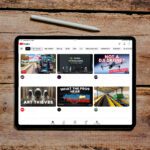





Im Ernst, 777? Dass das absolut unsicher ist sollte hier bitte nicht unerwähnt bleiben. Finde ich kritisch, derartige Tipps zu geben die Newbies dann googeln und sich hinterher über Hacks wundern.
Hallo Bernhard! Danke für deinen Hinweis. Was wäre der Weg, um es sicher wieder zum Laufen zu bekommen? Die meisten Hostings lassen ja kaum Einstellungsmöglichkeiten zu und die Umstellung der Rechte auf 777 war das einzige, das bei mir geholfen hat. Ich bin aber offen, für jeden anderen Weg, der auch zum Ziel führt und dazu noch sicher ist.